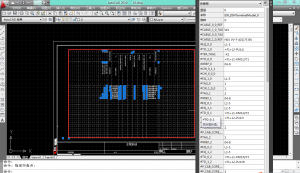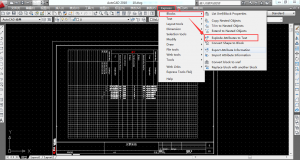SolidWorks Electrical应用技巧 —导入DWG文件前如何分解成线条
一、 背景介绍
在使用SolidWorks Electrical软件时,常常需要将端子表给现场施工人员或其他相关部门使用。而如果对方没有SolidWorks Electrical软件同时又需要对端子表进行再次编辑的话,就需要将端子表转换成DWG格式图纸,而后对DWG格式图纸进行更改编辑。
但是SolidWorks Electrical转换成DWG格式图纸后,端子表会变成块结构,为了对DWG图纸进行编辑,需要将块转化为能编辑的线条及文字,而块是基于变量构成的,直接分解后,文字会丢失,变成原始变量。如何解决这一问题呢?
下面就介绍如何使用CAD的ET拓展工具将块分解为线条及文字。
二、 操作过程
1. 如何在CAD中添加ET拓展工具
1) 在【开始】中,点击【控制面板】,选择【程序和功能】。如图1所示;
2) 选择Auto CAD程序,右键点击【卸载/更新】。如图2所示;


图1控制面板中的卸载程序 图2找到AutoCAD程序
3) 选择【添加及删除程序】。如图3所示;
4) 在Express Tools前打钩。如图4所示;
图3选择添加及删除程序 图4勾选Express Tools
5) 一直点击【下一步】,直到完成后点击【完成】即可在Auto CAD中添加ET拓展工具。
2. 如何将块分解为线条及文字
1) 将SolidWorks Electrical中的端子表转化为DWG格式在Auto CAD中打开后,端子表为块。如图5所示;
2) 点击标题栏中的【Express】,选择【Blocks】,点击【Explode Attributes to Text】。如图6所示;
图5端子表为块结构 图6 Explode Attributes to Text
3) 选择端子表块,即可将块转化为线条及文字。如下图所示:
图7、8块转化为线条及文字
三、 总结优点
通过以上方法,在Auto CAD中可以对SolidWorks Electrical导出的DWG格式端子表进行编辑更改。当将端子表给现场操作人员或其他相关部门使用时,可以根据实际情况编辑端子表,更好的配合进行项目实施,不受软件限制。